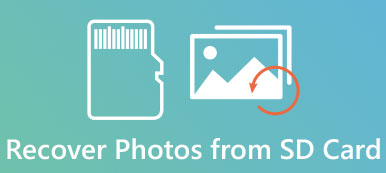當你無法訪問Maxtor外置硬盤時,之前工作正常嗎?
如果您打開計算機並收到無法訪問的消息,則參數不正確,如何解決此問題?

用戶可能會遇到使用外部硬盤驅動器的各種問題。 無法識別的問題是最常見的問題之一。
不用擔心在本教程中,我們將告訴您有關無法識別Maxtor外置硬盤的多種解決方案。 故障排除後,您可以在幾分鐘內從中恢復數據。
部分1:無法識別Maxtor外置硬盤? 怎麼修
邁拓外置硬盤,又稱移動硬盤,是一種存儲容量較大的存儲設備。 人們通常使用它來備份重要文件並在不同設備之間傳輸數據。 當您的計算機無法識別時,以下解決方案可以簡單地解決它。
延伸閱讀: 如何修復閃存驅動器無法識別?
解決方案1:嘗試使用其他USB電纜
當Maxtor硬盤驅動器無法通過計算機識別時,您應該首先檢查連接外部硬盤驅動器和設備的USB電纜。 如果有損壞或破損,可以使用另一根電纜,問題應立即消失。

解決方案2:給Maxtor Hard Drive另一個驅動器號
如果您的Maxtor硬盤的驅動器號與現有硬盤驅動器號相同,則計算機將拒絕識別外部硬盤驅動器。 解決方案很簡單:給外部硬盤驅動器另一個驅動器號。
步驟1:右鍵單擊桌面上的“我的電腦”,然後在菜單欄上選擇“管理”以打開“計算機管理”窗口。
步驟2:找到左側窗格,單擊“存儲”,然後單擊“磁盤管理”。 將顯示與計算機關聯的所有硬盤驅動器,包括外部硬盤驅動器。
步驟3:右鍵單擊Maxtor硬盤驅動器,然後選擇“更改驅動器號或路徑”。 然後從彈出對話框的下拉菜單中選擇一個可用的驅動器號。 單擊確定進行確認。
現在,您的計算機應該正常檢測外部硬盤驅動器。
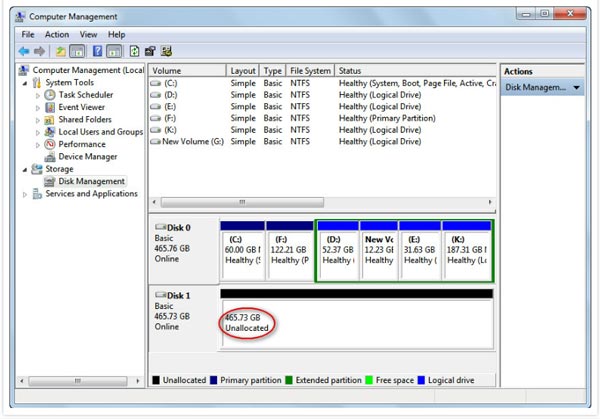
解決方案3:更新Maxtor驅動程序
計算機依靠Maxtor驅動程序來檢測外部硬盤驅動器。 如果驅動程序出現問題,則無法識別您的外部硬盤驅動器。 在這種情況下,您可以嘗試使用Maxtor驅動程序來更新或重新安裝它。
步驟1:打開“計算機管理”窗口,找到並單擊左側功能區上的“設備管理器”。
步驟2:單擊外部硬盤驅動器以將其展開,右鍵單擊該子實體,然後選擇“更新驅動程序軟件”。 然後Windows將搜索並安裝最新版本的Maxtor驅動程序。
如果問題仍然存在,請嘗試卸載驅動程序並重新啟動計算機。

解決方案4:使用chkdsk進行故障排除
Chkdsk是Windows上的內置硬盤檢查功能,它有助於擺脫Maxtor硬槃無法識別問題。
步驟1:轉到“開始”菜單,以管理員身份運行命令提示符。
步驟2:輸入“ chkdsk [Maxtor硬盤驅動器號] / f”,然後單擊“ Enter”鍵執行命令。 等待過程完成,該問題應得到解決。

解決方案5:格式化邁拓硬盤
最後但並非最不重要的解決方案是 格式邁拓硬盤。 這可能會修復外部硬盤驅動器無法識別問題,因為文件系統已損壞或您的計算機不支持。
步驟1:在“計算機管理”窗口的“存儲”>“磁盤管理”中找到外部硬盤驅動器。 右鍵單擊它,然後選擇“格式”以打開“格式”對話框。
步驟2:展開“文件系統”旁邊的下拉菜單,然後選擇適當的文件系統,例如NTFS。 選中“快速格式化”框,然後單擊“確定”按鈕修復未檢測到的外部硬盤驅動器。
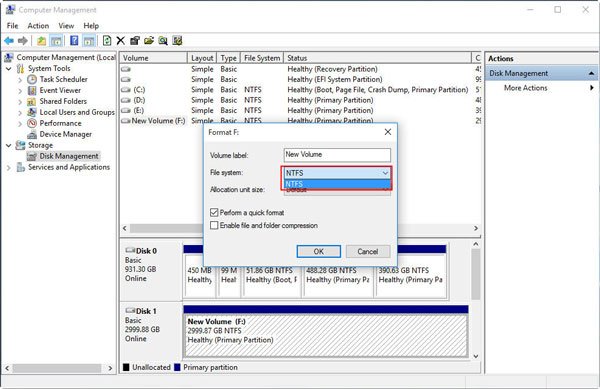
部分2:如何從邁拓硬盤恢復數據
無論您使用哪種解決方案來解決邁拓硬盤問題,您都面臨著數據丟失的風險。
幸運的是, Apeaksoft數據恢復 可以恢復Maxtor驅動器上丟失的數據。 其主要功能包括:
1。 只需單擊一下,即可從Maxtor驅動器中恢復丟失的文件。
2。 Maxtor硬盤在各種情況下恢復,如意外刪除,病毒攻擊,軟件損壞或格式化。
3。 除了Maxtor驅動器,其他 像閃存驅動器一樣驅動恢復,支持RAM驅動器等。
4.支持數百種數據類型和格式的恢復。
5。 以原始格式和質量恢復已刪除的文件。
6。 預覽有選擇地恢復。
7。 更快,更輕,更安全。
8。 可用於Windows 10 / 8.1 / 8 / Vista / XP,以及文件系統,如NTFS,FAT16,FAT32,exFAT,EXT等。
如何使用數據恢復從Maxtor硬盤恢復數據
步驟1:掃描整個邁拓外置硬盤
在計算機上安裝最好的Maxtor硬盤驅動器恢復工具,並在修復後無法識別問題的情況下啟動它。 選擇要恢復的數據類型,然後在“可移動設備”部分中選擇外部硬盤驅動器。 單擊掃描按鈕以使數據恢復正常工作。

步驟2:在Maxtor硬盤恢復之前預覽文件
當結果屏幕顯示時,您可以預覽按數據類型和格式排列的文件。 例如,單擊“音頻”選項卡,然後轉到每個文件夾以查看可恢復的音頻文件。 要搜索某些文件,您可以嘗試頂部功能區的“過濾器”功能。 如果要深入掃描硬盤驅動器並獲取更多數據,請單擊右上角的“深度掃描”按鈕。

步驟3:只需單擊一下即可從Maxtor硬盤恢復數據
最後,選擇要恢復的所有文件或整個文件夾,然後單擊“恢復”按鈕。 完成後,您可以正常使用文件。
您最好將恢復的文件保存到另一個位置。

您可能還想知道: 最好的日立硬盤數據恢復
結論
基於上面的介紹,您可能會了解如何修復Maxtor硬盤驅動器無法識別問題。 我們建議您逐一嚐試本教程中共享的解決方案,直到問題消失。 如果外部硬盤驅動器上的數據丟失,Apeaksoft Data Recovery是從Maxtor恢復數據的簡單方法。
我們希望我們的指南和建議有所幫助。 如果您對Maxtor硬盤有更多疑問,請在本文下面留言。